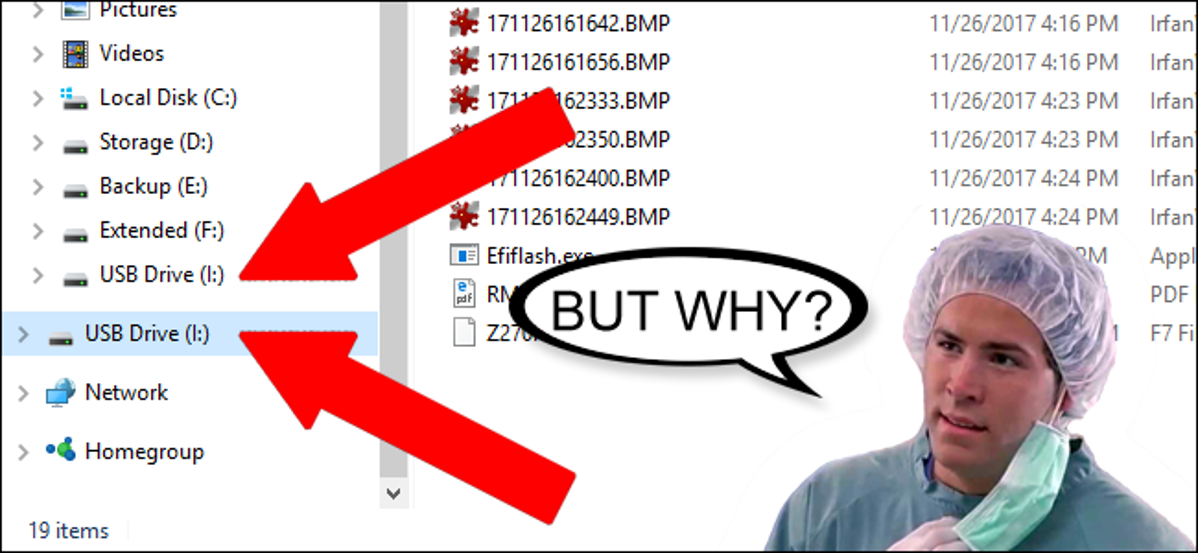
Saat Anda mencolokkan drive eksternal ke mesin Windows 10, itu muncul sebagai entri terpisah di panel navigasi di Windows Explorer. Tapi itu juga muncul sebagai entri di item bersarang di bawah “PC ini,” seperti yang terlihat di sebelah Deadpool di sini.
Jika hal semacam ini mendorong Anda ke dinding — seperti jika Anda membiarkan menu PC Saya tetap terbuka sepanjang waktu, dan hanya ingin panel navigasi Anda lebih rapi — ada cara untuk mengekang perilaku ini dengan sedikit tweak di Registry Editor. Inilah cara Anda melakukannya.
Peringatan standar: Editor Registri adalah alat yang ampuh dan penyalahgunaannya dapat membuat sistem Anda tidak stabil atau bahkan tidak dapat dioperasikan. Ini adalah peretasan yang cukup sederhana dan selama Anda mengikuti petunjuknya, Anda seharusnya tidak memiliki masalah. Karena itu, jika Anda belum pernah menggunakannya sebelumnya, pertimbangkan untuk membaca tentang cara menggunakan Editor Registri sebelum memulai. Dan pasti buat cadangan Registry (dan komputer Anda !) sebelum melakukan perubahan.
TERKAIT: Belajar Menggunakan Registry Editor Seperti Pro
Untuk memulai, tekan Windows+R pada keyboard Anda. Di bidang “buka”, ketik “regedit” (untuk editor registri Windows) lalu klik “OK.”
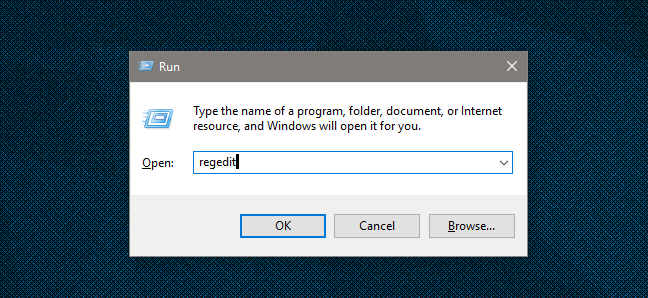
Untuk memulai, tekan Windows+R pada keyboard Anda. Di bidang “buka”, ketik “regedit” (untuk editor registri Windows) lalu klik “OK.”
Navigasikan ke lokasi ini menggunakan bilah lokasi:
ComputerHKEY_LOCAL_MACHINESOFTWAREMicrosoftWindowsCurrentVersionExplorerDesktopNameSpaceDelegateFolders{F5FB2C77-0E2F-4A16-A381-3E560C68BC83}
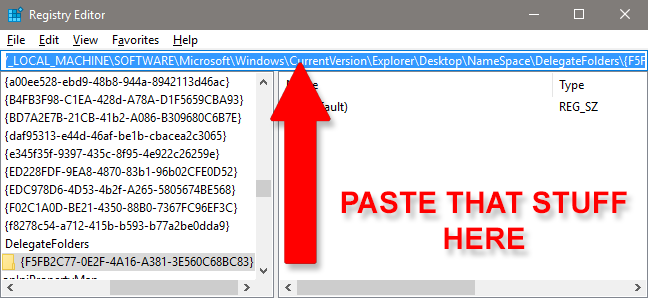
Iklan
{F5FB2C77-0E2F-4A16-A381-3E560C68BC83} folder kunci harus disorot di bagian bawah jendela Registry Editor. Klik kanan nama folder, lalu klik “Hapus.”
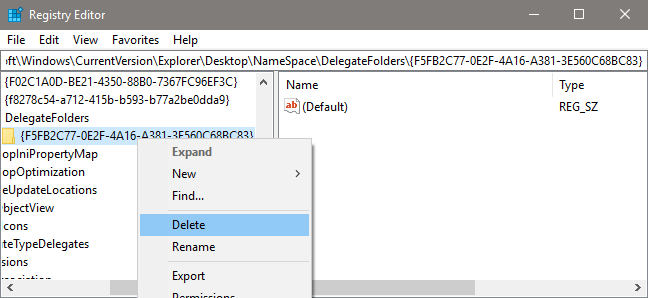
Ikon drive duplikat akan segera menghilang dari File Explorer Windows.
Ada satu langkah lagi, tapi itu opsional. Jika Anda menggunakan PC 64-bit (dan sebagian besar yang dijual dalam beberapa tahun terakhir), Anda juga harus menghapus kunci lain untuk menyembunyikan drive duplikat di jendela “Jelajahi” dan “Buka”, seperti yang muncul saat Anda mengunggah foto ke situs web. Untuk menutupi itu, buka kunci lain, menggunakan proses yang sama seperti di atas.
ComputerHKEY_LOCAL_MACHINESOFTWAREWOW6432NodeMicrosoftWindowsCurrentVersionExplorerDesktopNameSpaceDelegateFolders{F5FB2C77-0E2F-4A16-A381-3E560C68BC83}
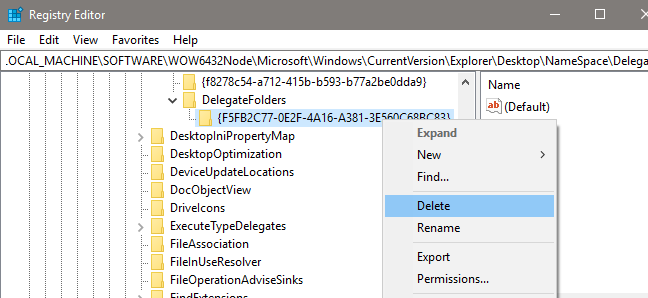
Hapus kunci untuk menghapus entri. Kamu sudah selesai! Sekarang Anda dapat kembali ke Windows Explorer yang lebih rapi dan rapi.